On2 VP3 Codec インストール ガイド
ここではVP3 コーデックのインストールの仕方を説明します。
注意
手順がややこしいのでインストールはお勧めしません。
ダウンロードしたファイルについている、readme.txtファイルをよく読んでください。
はじめてVP3 コーデックをインストールすることを前提にしています。
すでにインストールされている場合、アンインストールした方が安全です。
http://kyoto.cool.ne.jp/vp3/codec/vp3j_download.html
のページがなければ、VP3が何かさえわかりませんでした。感謝します。
1.ダウンロード
1-1.アクセス
URL
http://kyoto.cool.ne.jp/vp3/codec/vp3j_download.html
アクセスします。
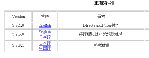
1-2.ダウンロード
Click
画面の中央3.2.5.0のEnglishをクリックしてファイルをダウンロードします。
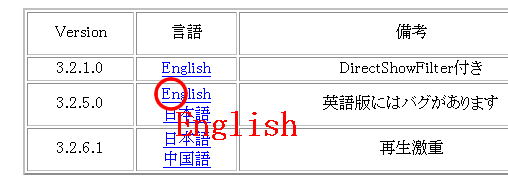
1-3.ダウンロード
Click
画面の下3.2.5.2 日本語をクリックしてファイルをダウンロードします。
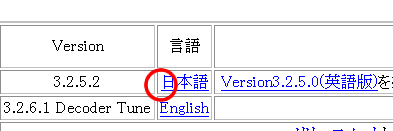
2.セットアップ
2-1.セットアップを起動
Double Click
ダウンロードしたファイルOn2VP3VideoForWindows3250.exeを実行しセットアップを開始します。

2-2.セットアップ開始画面
Button
セットアップ開始画面です。Nextボタンを押し、次へ進みます。
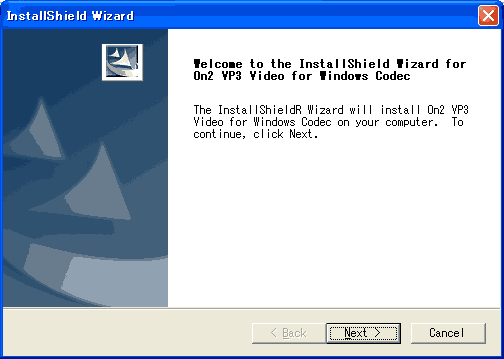
2-3.使用承諾書に同意
Button
プログラムの使用承諾書/ライセンス契約書に同意を求められます。不具合が起きても責任をとらない等書いてあります。気になる方は読んでおきましょう。使用承諾書に同意できればYesボタンを押して、次へ進みます。
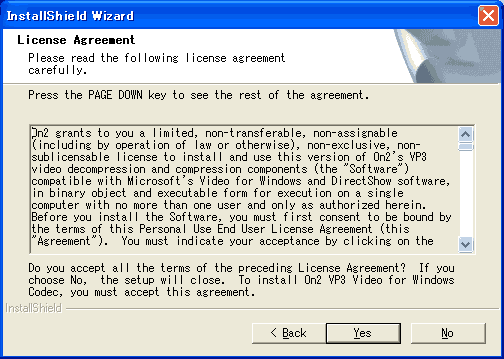
2-4.終了ダイアログを閉じる
Button
OKボタンを押してでダイアログを閉じます。

2-5.終了ダイアログを閉じる
Button
インストールの完了です。Finish "ボタンを押してでダイアログを閉じます。
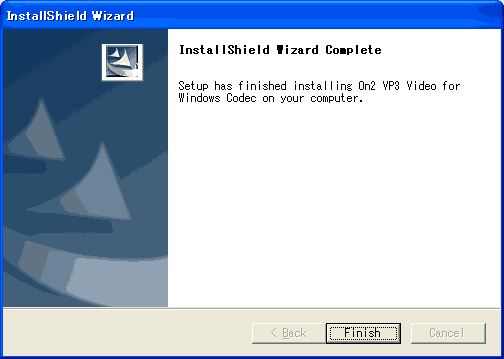
2-6.修正ファイルのインストール
先ほどダウンロードした lha形式の圧縮ファイル VP3252J.lzh を展開します。
ファイル、vp31vfw.inf を選択して、ショートカットメニューを開いて、インストールを選択します。
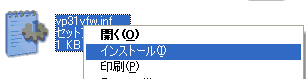
2-7.インストール開始の確認
Button
インストールの開始を確認する画面です。ここで続行ボタンを押すとファイルのコピー等、インストールが開始されます。
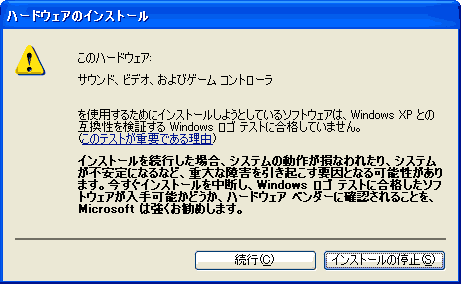
注意
あくまで自己責任でお願いします。
2-8.ファイル上書きの確認
Button
はいボタンを押します。これでインストールの完了です。

アンインストール(削除)の方法
プログラムが必要なくなった場合、以下の方法でアンインストールすることができます
コントロールパネルよりアンインストールする

コントロールパネルから'プログラムの追加と排除'を起動し、On2 VP3 Video for Windows Codecを選択して'変更と削除'ボタンを押します。後は起動したアンインストーラーに従ってアンインストールします。
サイト
Android情報サイト
|
Youtube サイト
| Java サイト
| Google 活用サイト
| Google 情報サイト
| 無料ソフト活用 サイト
|写真活用のPicasa2 サイト
|新サイト
Blog
Android ブログ
Copyright (c)2004 - 2012 Aki. All rights reserved.